Как включить ambient occlusion в gta sa
Обновлено: 06.07.2024
Вы используете устаревший браузер. Этот и другие сайты могут отображаться в нём некорректно.
Вам необходимо обновить браузер или попробовать использовать другой.
Анонимуs
Активный
Как настроить Ambient Occlusion и откуда его взять?
тип:
ну я не понимаю что ты имеешь ввиду под словом " настроить "
если очень кратко и понятно, то Ambient Occlusion ( или же просто АО ) в именно сампе это функция которая придает тени объекту так, что объект становится объёмным или сглаженным
ты не знаешь что это и как его включить ?
ShYYnNneeEEee N0 $TyL1$T
Анонимуs
Активный
ShYYnNneeEEee N0 $TyL1$T
ну я не понимаю что ты имеешь ввиду под словом " настроить "
если очень кратко и понятно, то Ambient Occlusion ( или же просто АО ) в именно сампе это функция которая придает тени объекту так, что объект становится объёмным или сглаженным
ты не знаешь что это и как его включить ?
Анонимуs
Активный
ну я не понимаю что ты имеешь ввиду под словом " настроить "
если очень кратко и понятно, то Ambient Occlusion ( или же просто АО ) в именно сампе это функция которая придает тени объекту так, что объект становится объёмным или сглаженным
ты не знаешь что это и как его включить ?
ShYYnNneeEEee N0 $TyL1$T
( если ты захочешь установить конфиг, то там будет вверху кнопочка "Import "
*** Для комфортной игры с достаточным количество кадров в секунду (fps) у вас должна быть установлена видеокарта GTX GeForce 650Ti и выше.
Итак, в этой теме я бы хотел вам показать, как улучшить графику в GTA SA без изменений в самой игре.
(Для просмотра изображений в исходном размере нажимаете ПКМ по картинке, а далее "открыть в новом окне".)


*На самом деле на скриншотах разница выглядит совершенно незаметной, но на самом деле это не так, можете сами проверить.
Итак, приступим к делу.
• Для начала нам нужно скачать программу под названием nVidia Profile Inspector . (Ссылка на скачивание)
• После чего извлекаем папку из архива в удобное для вас место.
• Открываем файл " nvidiaInspector " с форматом " ехе ".
• В открывшемся окне нажимаем на значок, как на скриншоте под спойлером ниже.

• После открытия ждем примерно от 5 до 10 секунд для того, чтобы программа полностью прогрузилась.
• Вверху слева мы видим строку "Profiles", в ней нам нужно ввести процесс нашей ГТА, т.е. " Grand Theft Auto: San Andreas ".

• После того, как наш профиль с ГТА загрузился мы ищем строки и меняем их на нужное нам значение, а именно:
Раздел " Compatibility "; строка " Ambient Occlusion compatibility "; выбираем значение "0х00000013 (Arma 2. )"

Раздел " Common "; строка " Ambient Occlusion setting "; выбираем значение "High Quality".
Раздел " Common "; строка " Ambient Occlusion usage "; выбираем значение "Enabled".

П осле сделанных нами изменений требуется нажать на кнопку "Apply Changes" вверху справа, после чего перезайти в игру (если она была у нас открыта).
*** Следовательно для восстановления всех настроек нам требуется вернуть все пункты до значения, которое было до наших изменений. В моем случае на моем ноутбуке мне не хватает производительности и я выставляю все значения в Ambient Occlusion на самые верхние в списке.
Постараюсь ответить на все вопросы по теме, задавайте их прямо тут в комментариях.
Для начала давайте же узнаем, что же это за модификация и что она делает.
ENBSeries - это мод, изменяющий графику. Да-да, именно благодаря этой модификации графику в игре можно подтянуть в разы, однако стоит отметить, что ENB кушает очень много ресурсов видеокарты, поэтому многие пользователи не могут подобрать и красивый, и производительный ENBSeries под свой PC. В результате чего ни графики, ни удовольствия от игры.

Кстати, изначально автор данного мода гражданин России - Борис Воронцов. Именно он впервые подключил дополнительные эффекты к GTA San Andreas в далёком 2007.

1) Для начала скачайте с официального сайта разработчика ENBSeries'а основу самого мода, а потом эти файлы скопируйте в папку с игрой. Всё, мод уже подключён игре, осталось его только настроить.
Для настройки модификации, работать Вам придётся с файлами d3d9.dll и ENBSeries.ini. d3d9.dll - это, грубо говоря, библиотека, подключающая эффекты к игре. Они различаются, ибо в некоторых есть эффект "Bump", т.е рельефное текстурирование.
Если проще, то в игре поверхность земли будет выглядеть "сырой". (Такой эффект по дефолту присутствует в v0.075c, v0.076 версиях, но его нельзя отключить. Однако в последующих версиях его можно как отключить, так и включить в ENBSeries.ini). Но увы, этот эффект не работает в SA-MP и очень сильно требовательный к PC.

ENBSeries.ini - текстовый файл, c которым и нужно работать. Если думаете, что это сложно, то на самом деле нет. Просто подставляете цифры. (Кстати, 1 - это означает подключить тот или иной эффект, а 0 - отключить. Но! Если в строчке есть слово "Quality", т.е качество, то всё наоборот. 1 - хуже, 0 - лучше.

2) Открываем блокнотом файл Enbseries.ini, который находится в корневой папке с игрой. А дальше я распишу какой параметр за что отвечает.
[PROXY]
EnableProxyLibrary=(0,1) использование подгрузки посторонней библиотеки модом при запуске игры. Помогает решить проблему нескольких d3d9.dll файлов.
InitProxyFunctions=(0,1) при загрузке посторонней библиотеки подключаться к ее функциям.
ProxyLibrary=(filename) имя файла сторонней библиотеки.
[GLOBAL]
UseEffect=(0,1) активирует мод при запуске игры вместо переключения клавишами. В зависимости от игры элементы интерфейса или видеоролики могут быть визуально испорчены, но в некоторых случаях может понадобиться.
AlternativeDepth=(0,1) позволяет повысить скорость работы некоторых эффектов, но не все видеокарты поддерживают эту возможность, если на объектах видны широкие линии, деактивируйте этот режим.
AllowAntialias=(0,1) позволяет использовать для рендеринга эффектов настройки антиалиаcинга игры (antialiasing, multisampling, fsaa, полноэкранное сглаживание, другими словами).
BugFixMode=(0..5) каждое значение предназначено для обхода несовместимостей и ошибок. Значения от 0 до 5 это форматы HDR текстур, используемых в эффектах, что сказывается на скорости и качестве. Для драйверов forceware 169.xxx и 171.xx не рекомендуется выставлять параметр 1 из-за критической ошибки по работе с R32F текстурами. Значения: 0 (R32G32F)-качество и средняя скорость, 1 (R32F)-качество и высокая скорость, 2 (A32R32G32B32F)-качество и низкая скорость, 3 (R16F)-низкое качество и наибольшая скорость, 4 (R16G16F)-низкое качество и высокая скорость, 5 (A16R16G16B16F)-низкое качество и средняя скорость.
SkipShaderOptimization=(0,1) отключает оптимизацию шейдера при компилировании, что в некоторых случаях помогает избежать ошибок и артефактов.
[INPUT]
KeyUseEffect=(1..255) номер клавиши, активирующей мод (в десятичной системе).
KeyBloom=(1..255) номер клавиши, активирующей bloom (в десятичной системе).
KeyOcclusion=(1..255) номер клавиши, активирующей ssao (в десятичной системе).
KeyReflection=(1..255) номер клавиши, активирующей отражения (в десятичной системе).
KeyCombination=(1..255) номер дополнительной клавиши для комбинации при нажатии (по умолчанию SHIFT).
KeyShadow=(1..255) номер клавиши, активирующей тени (в десятичной системе).
KeyWater=(1..255) номер клавиши, активирующей водные эффекты (в десятичной системе).
[REFLECTION]
ReflectionPower=(0..100) уровень отражения автомобилей.
ChromePower=(0..100) уровень отражения стальных частей автомобилей. Временно отключен.
UseCurrentFrameReflection=(0,1) использование изображения на экране из текущего кадра в качестве отражения, при значении 0 используется предыдущий кадр.
ReflectionQuality=(0..2) качество отражения, 0 это максимальное качество и наименьшая скорость.
ReflectionSourceSpecular=(0..100) процент использования для отражений цвета specular материала автомобилей. Некоторые детали могут оказаться отражающими.
ReflectionSourceTFactor=(0..100) процент использования для отражений texture factor параметра, контроллирующего уровень отражений в игре. Некоторые детали на некорректно смоделированных машинах могут быть отражающими и наоборот.
UseAdditiveReflection=(0,1) отражения будут арифметически добавляться к цвету машин на экране. В противном случае более мягкое смешивание.
ReflectionDepthBias=(0..1000) сдвиг геометрии отражения относительно оригинальной машины в сторону камеры, необходимо для некоторых видеокарт и драйверов. Если отражение мерцает или пропадает, скорее всего 100 будет достаточно.
UseLowResReflection=(0,1) в качестве отражения будет использоваться текстура уменьшенного размера с размытием, это позволяет добиться матового отражения.
[BLOOM]
BloomPowerDay=(0..100) мощность блума в дневное время, зависимая от яркости экрана.
BloomFadeTime=(0..100000) время адаптации блума к смене яркости экрана в миллисекундах.
BloomConstantDay=(0..100) мощность блума в дневное время, независимая от времени между сменой яркости и адаптации к блуму.
BloomQuality=(0..2) качество блума, 0 это максимальное качество.
BloomScreenLevelDay=(0..100) уровень средней яркости экрана в процентах, воспринимаемой как дневное время.
BloomCurveDay=(-10..10) коррекция гаммы для блума днем. Отрицательные значения увеличивают яркость полутонов (затуманеное изображение), положительные уменьшают (насыщенное, интенсивое изображение).
BloomPowerNight=(0..100) мощность блума в ночное время, зависимая от яркости экрана.
BloomConstantNight=(0..100) мощность блума в ночное время, независимая от времени между сменой яркости и адаптации к блуму.
BloomCurveNight=(-10..10) коррекция гаммы для блума ночью. Отрицательные значения увеличивают яркость полутонов (затуманеное изображение), положительные уменьшают (насыщенное, интенсивое изображение).
BloomScreenLevelNight=(0..100) уровень средней яркости экрана в процентах, воспринимаемой как ночное время.
BloomAdaptationScreenLevel=(0..100) уровень средней яркости экрана в процентах, свыше которого блум деактивируется. Желательно чтоб данный параметр был больше чем BloomScreenLevelDay.
BloomAdaptationMultiplier=(0..100) процент от дневной яркости блума, который будет использован при превышении яркости экрана значения
BloomAdaptationScreenLevel. При значении 100 адаптация к блуму отключается.
BloomAllowOversaturation=(0,1) если значение 0, блум мягко накладывается на изображение без чрезмерного перенасыщения в ярких местах, при значении 1 яркие области перенасыщаяются и становятся неинформативными.
[SSAO]
UseFilter=(0,1) включение фильтрации ambient occlusion для снижения видимости мелкого шума, производимого эффектом.
OcclusionQuality=(0..2) качество ssao, 0 означает максимальное качество и низкую производительность. В текущей версии параметр отключен и используется самое низкое качество.
FilterQuality=(0..2) качество фильтрации шума, производимого алгоритмом ambient occlusion, 0 означает максимальное качество и низкую производительность.
DarkeningLevel=(0..100) уровень затенения щелей от ambient occlusion
BrighteningLevel=(0..100) уровень осветления ребер от ambient occlusion
IlluminationLevel=(0..100) уровень освещения indirect lightning
AdditiveIlluminationLevel=(0..100) уровень освещения темных областей indirect lightning
UseAmbientOcclusion=(0,1) вычислять ли взаимное затенение объектов (на текущий момент не используется).
UseIndirectLightning=(0,1) вычислять ненаправленное освещение (сказывается на производительности).
[COLORCORRECTION]
DarkeningAmountDay=(-100..100) уровень затенения или осветления темных областей экрана днем. Отрицательные значения осветляют, положительные затемняют.
ScreenLevelDay=(0..100) уровень средней яркости экрана в процентах, воспринимаемой как дневное время.
ScreenLevelNight=(0..100) уровень средней яркости экрана в процентах, воспринимаемой как ночное время.
DarkeningAmountNight=(-100..100) уровень затенения или осветления темных областей экрана ночью. Отрицательные значения осветляют, положительные затемняют. Рекомендуется положительные значения, для более естественного вида ночи.
GammaCurveDay=(-10..10) коррекция гаммы днем. Отрицательные значения увеличивают яркость полутонов (бледное изображение), положительные уменьшают (насыщенное, интенсивое изображение).
GammaCurveNight=(-10..10) коррекция гаммы ночью. Отрицательные значения увеличивают яркость полутонов (бледное изображение), положительные уменьшают (насыщенное, интенсивое изображение).
[PLUGIN]
WeatherMod=(0,1) активирует коррекцию цветов при установленном моде Weather Mod, которую выбрал его автор. Временно отключено.
[WATER]
UseWaterDeep=(0,1) использование плавного перехода между разными глубинами воды, переходящими в цвет.
WaterDeepness=(0..1000) фактор полупрозрачности воды при разных глубинах.
WaterQuality=(0..2) качество воды, 0 - максимальное качество.
[SHADOW]
ShadowFadeStart=(0..1000) расстояние, с которого тень начинает исчезать.
ShadowFadeEnd=(0..1000) расстояние, на котором тень полностью отключается.
ShadowAmountDay=(0..100) процент яркости теней в дневное время.
ShadowAmountNight=(0..100) процент яркости теней в ночное время.
ShadowScreenLevelDay=(0..100) уровень средней яркости экрана в процентах, воспринимаемой как дневное время.
ShadowScreenLevelNight=(0..100) уровень средней яркости экрана в процентах, воспринимаемой как ночное время.
ShadowQuality=(0..2) качество теней. 0 - максимальное качество.
UseShadowFilter=(0,1) использование фильтрации теней
FilterQuality=(0..2) качество фильтрации теней. 0 - максимальное качество.
[ENGINE]
ForceAnisotropicFiltering=(0,1) принудительное включение анизотропийной фильтрации всех текстур игры.
MaxAnisotropy=(1..16) максимальный уровень анизотропии, чем значение выше, тем более резкие текстуры.
ForceDisplayRefreshRate=(0,1) принудительное использование частоты развертки монитора.
DisplayRefreshRateHz=(60..240) частота развертки монитора. Внимание, неправильное использование данного параметра может привести к поломке монитора или другого устройства отображения!
[DEPTHOFFIELD]
DOFQuality=(0..2) качество эффекта фокусировки. Но будьте внимательны, "DoF" жрёт очень много FPS и нужен лишь для создания скриншотов.
DOFNumberOfPasses=(0..1000) дальность.
DOFFocusRange=(0..100) фокус эффекта фокусировки.
DOFBlurinessRange=(0..100) количество эффекта Blur'а. Чем больше Вы поставите число, тем сильней будет размытие.

3) Дополнительные эффекты. Timecyc, Colormode и Shader'ы.
Timecyc - Это файл, отвечающий за цвет неба и освещение в игре. Находится в папке Data. Он очень важен, ибо оригинальный Timecyc имеет ужасное освещение, в результате чего автомобили в игре затемнены. Вы можете либо его настроить, либо скачать уже настроенный.
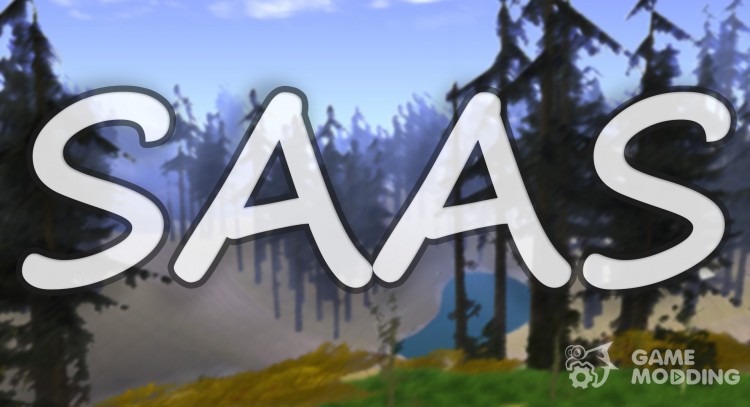
San Andreas Ambient Sounds - модификация, пытающаяся "оживить" окружающий мир штата путем добавления фоновых звуков. Так, например, в порту Лос Сантоса будут раздаваться гудки барж, крики чаек и шум работающих портовых кранов. В лесах будут петь птицы, на ЖД-станциях звучать объявления о прибывающих поездах, а поблизости от аэропортов можно услышать звуки взлетающих самолетов. По ночам в сельской местности раздается стрекотание сверчков, а днем прилегающие фермы наполняются мычанием коров и кудахтаньем кур.
С одной стороны, это - достойная попытка вдохнуть чуть-чуть больше жизни в Сан Андреас, с другой - кто-то может посчитать ее весьма жалкой, т.к. ни барж в порту Лос Сантоса, ни коров на фермах найти не удастся при всем желании. Впрочем, установкой других модификаций эти нестыковки можно немного сгладить.
Для работы необходимо наличие установленной библиотеки CLEO (текущая версия тестировалась на версии 4.3) и плагин MoreOpcodes от DK22Pac. Работа модификации гарантируется только на версии 1.0 US EXE.
Читайте также:

